Le compartiment affiche des données hiérarchiques (en arborescence) sous la forme d’un ensemble de rectangles imbriqués.
Chaque branche de l’arbre est un rectangle, qui est ensuite lié à des rectangles plus petits représentants des sous-branches.
Comme il y a corrélation entre les couleurs et les tailles, on peut voir facilement des schémas qui seraient difficiles de remarquer autrement, comme par exemple si une certaine couleur est particulièrement pertinente.
Un deuxième avantage de l’arborescence est une utilisation très efficace de l’espace sur l’écran.
Ce composant affiche lisiblement des milliers de composants simultanément sur un écran.
Le compartiment permet aux données plus petites de devenir beaucoup plus visibles parce que la visualisation est autorisée à occuper l’ensemble de l’espace de l’écran.
Ajouter un composant TreeMap #
- Ouvrir le studio
- Nouveau tableau de bord
- Sélectionner Graphiques
- Choisir Compartiment
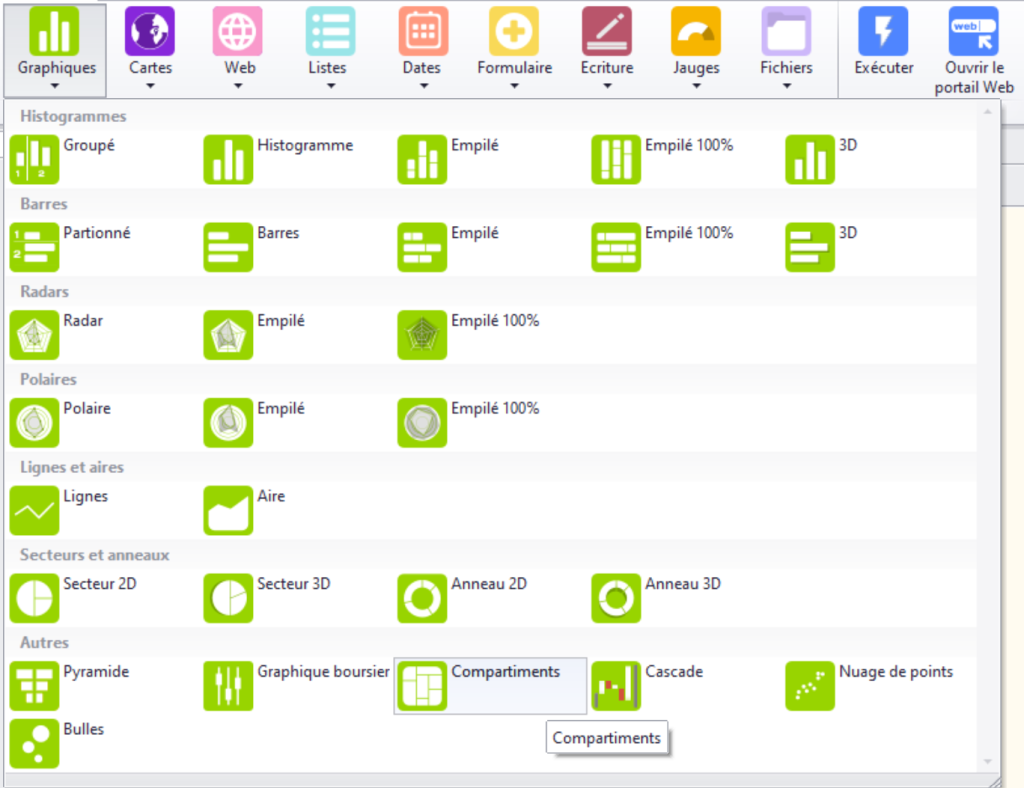
- Choisir la Datasource à utiliser
- Vous verrez ensuite le message suivant car un Tree Map a besoin d’être configuré comme montré dans la section 2. .
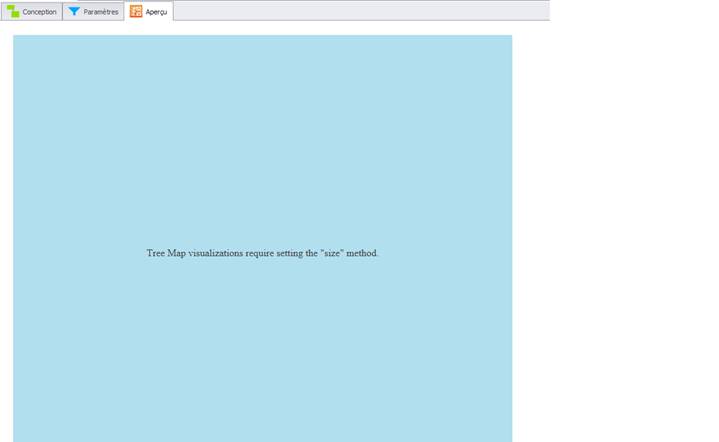
Configurer un TreeMap #
Cliquez sur Conception et double cliquez sur votre TreeMap pour le configurer, vous pouvez voir l’assistant studio qui est présenté dans l’image suivante.
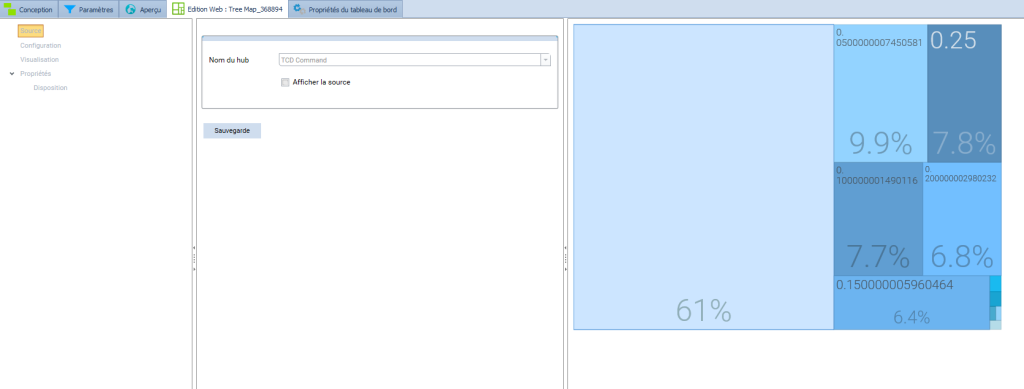
Comme vous pouvez le voir, il y a trois pages principales dans l’assistant, Source, Configuration et Visualisation en plus des propriétés courantes entre les autres composants.
La Page de Source #
La page source affiche le nom du source du composant, c’est une page générique pour tous les composants. En couchant la case « Afficher le source », la source est affichée sous un forme de tableau.
La Page de Configuration #
La page de configuration est utilisée pour spécifier les propriétés principales dans un TreeMap. Cette page contient les propriétés suivantes:
ID #
- Identifiant (obligatoire): L’identifiant est l’information principale qui est montrée dans les rectangles du TreeMap. Vous pouvez choisir un élément(s) ou plus pour avoir un TreeMap de Navigation de Données. Cela veut dire qu’en passant plus d’un élément, le TreeMap utilisera chaque élément à un différent niveau d’imbrication pour les données. Les éléments ordonnés choisis déterminent les différents niveaux. Les différents buttons Haut, Bas, en haut et en bas permettent de contrôler l’ordre des champs choisis.
- Taille (obligatoire): Définit la valeur à utiliser quand on fait le calibrage des rectangles du TreeMap. Vous pouvez choisir un élément ou plusieurs, si vous choisissez plusieurs éléments, il y a une liste de navigation de données qui apparait dans l’interface de l’utilisateur pour qu’il puisse changer la taille de son interface.
Taille #
Après avoir choisi l’identifiant et la taille, un TreeMap devrait apparaître dans l’interface de l’utilisateur. Par exemple dans le TreeMap suivant, l’identifiant est choisi comme étant {Delivery, Country, Year, Month} et la taille est la Quantité. Ce TreeMap montre les pays (LivraisonsPays) qui pèsent dans la somme de la Quantité qui spécifie la taille des rectangles. Depuis que nous avons choisi plusieurs éléments pour l’identifiant, nous avons un TreeMap de navigation de données qui signifie que lorsqu’on clique sur un rectangle, les années (Years) en rapport au rectangle cliqué peuvent être visualisées dans un nouveau TreeMaps qui pèse dans la Quantité. Nous pouvons également continuer avec les mois.
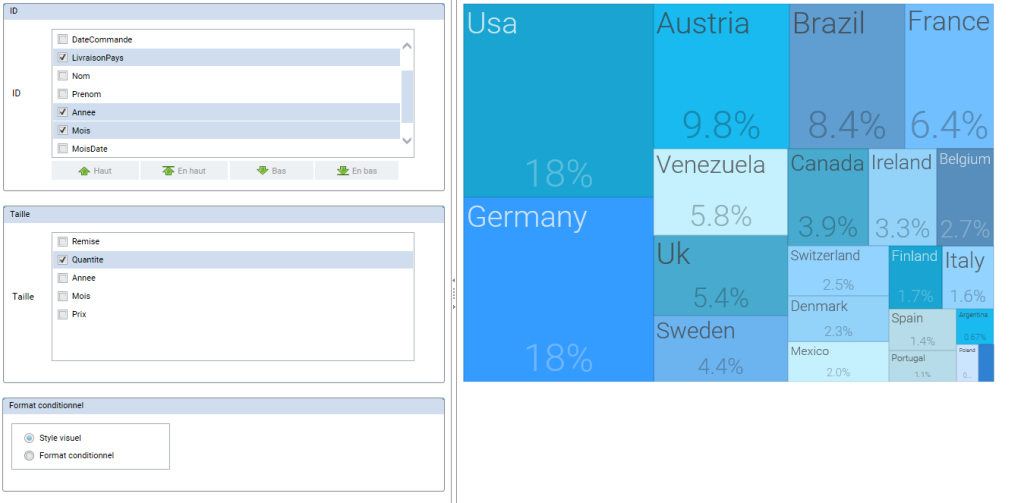
Si nous choisissons plusieurs éléments pour la taille, nous aurons une liste de navigation de données dans l’interface de l’utilisateur qui lui permet de changer dynamiquement de taille.
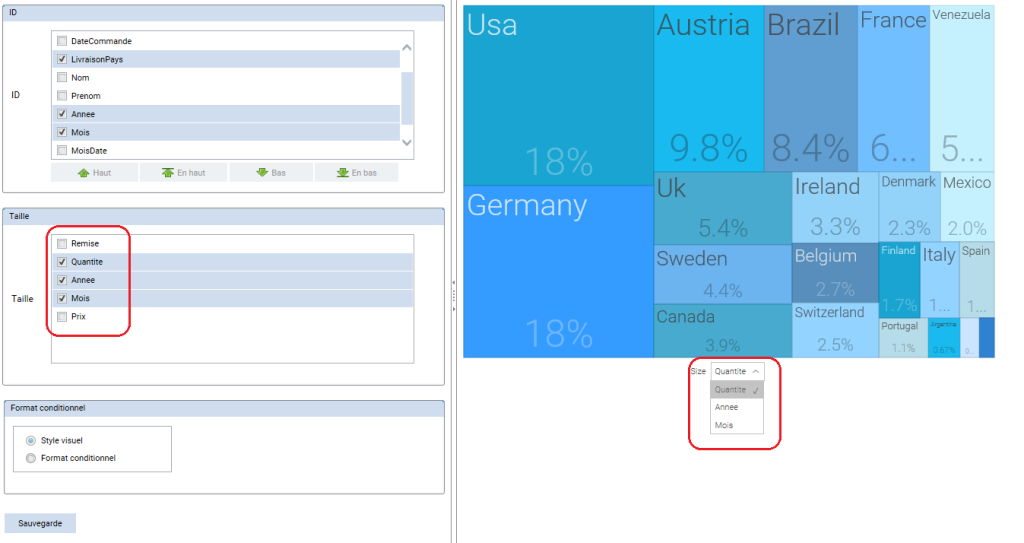
Format conditionnel #
Dans le dernier onglet (Format conditionnel), on peut utiliser deux choix, skin qui permet au TreeMap de prendre les couleurs de skin choisi ou le FC (Format conditionnel) où on peut définir les règles des couleurs de TreeMap.
Quand on clique sur le choix FC, un tableau éditable apparaît qui permet de définir les règles des couleurs.
L’exemple suivant illustre un jeu des règles utilisés et la coloriage du TreeMap correspondant à ces règles.
Dans l’annexe 1 le format conditionnel est expliquée en détail.
La Page de Visualisation #
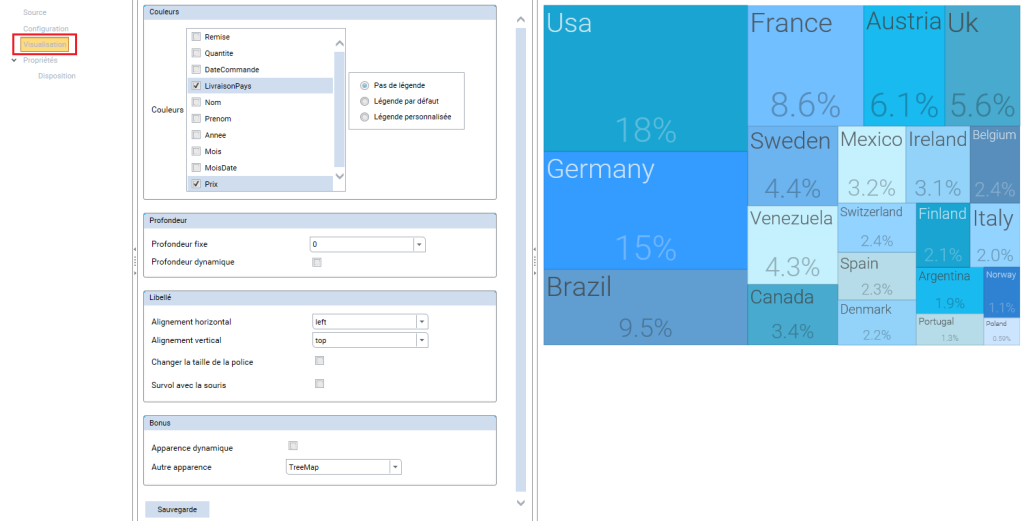
Les propriétés suivantes sont dans la page de visualisation:
Couleur #
- Couleur: Définit à travers quelle valeur, les rectangles doivent être colorés. Quand on choisit plus d’un élément, une liste de navigation de données apparaît dans l’interface de l’utilisateur des éléments choisis.
- Pas de légende: Signifie pas de couleur de légende.
- Légende par défaut: Le TreeMap choisit la légende appropriée pour la visualisation.
- Légende personnalisée: Quand on clique sur la légende personnalisée, des éléments Treemap apparaissent; la taille de la légende pour préciser la taille de la légende pour les valeur de chaîne, la police de légende pour préciser la police utilisé dans la légende et la taille de la police de légende.
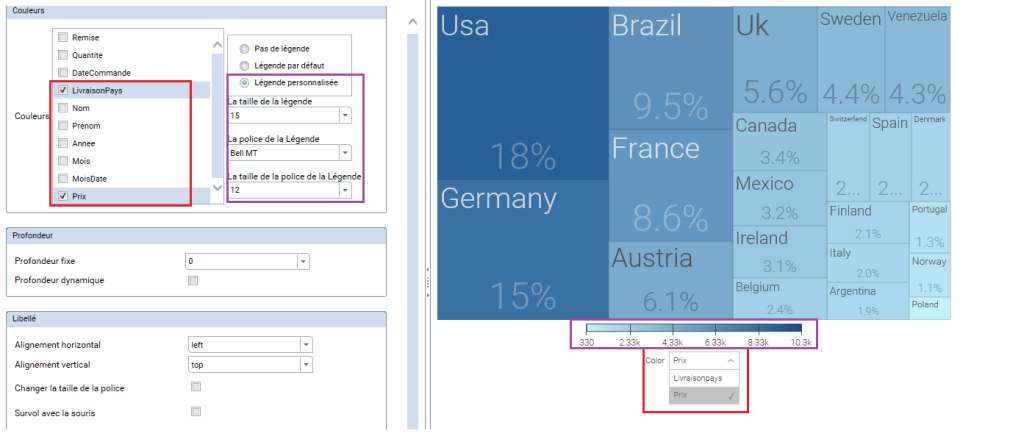
Profondeur #
- Profondeur fixée: Si vous avez spécifié plusieurs éléments pendant la configuration de l’identifiant, la profondeur permet de changer entre plusieurs niveaux dans le TreeMaps. Dans l’exemple suivant, nous avons choisi 1 comme profondeur pour que le TreeMap soit directement montré au second niveau (Year). N’oubliez pas que l’identifiant choisi est {LivraisonPays, Année, mois}.
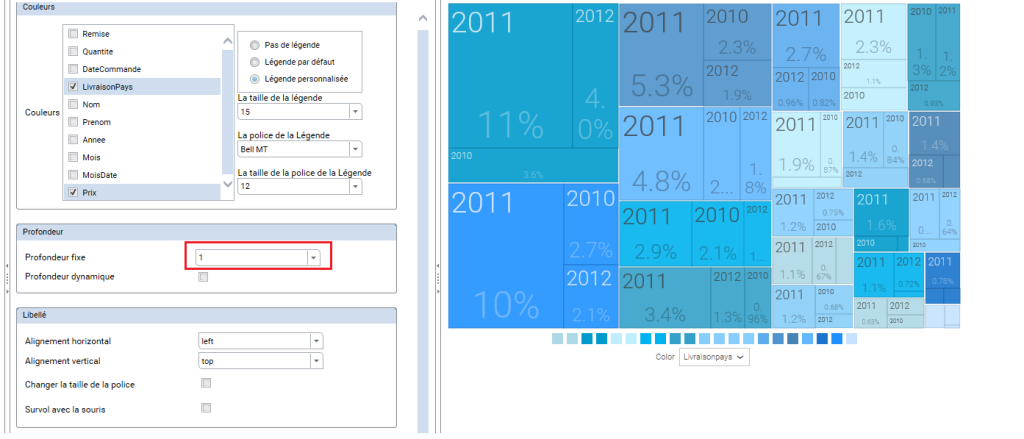
- Profondeur dynamique: Si l’option est sélectionnée, les différents niveaux du Treemap sont montrés directement dans l’interface utilisateur comme liste de navigation de données.
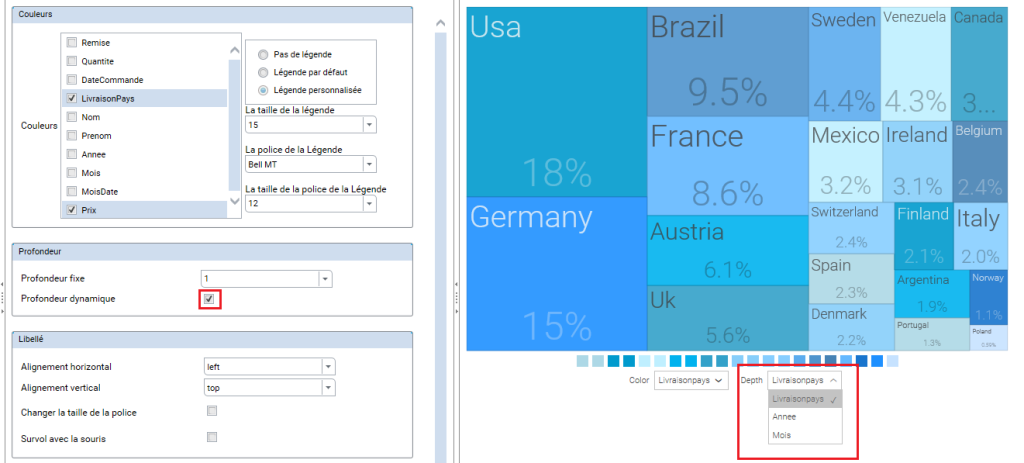
Étiquette #
- Alignement Horizontal: Précise l’alignement horizontal pour l’étiquette de chaque rectangle.
- Alignment Verticale: Précise l’alignement vertical pour l’étiquette dans chaque rectangle.
- Changer la taille de police: La police et la taille sélectionnées par défaut dans le TreeMap sont choisies pour être compatibles avec la taille de chaque rectangle, néanmoins, vous avez la possibilité de les changer par la suite en choisissant cette option, et en sélectionnant la police et la taille dans les propriétés communes.
- Information en survolant avec la souris: en choisissant cette option, vous pouvez voir quelques informations détaillées quand vous passez la souris sur les rectangles:
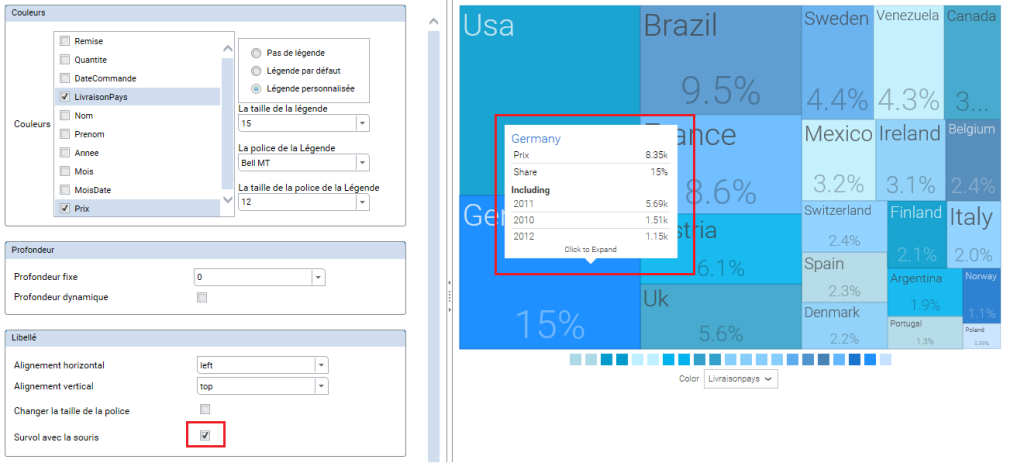
Bonus #
- Apparence dynamique: Si vous choisissez cette option, vous pouvez voir apparaître une liste en cascade dans l’interface de l’utilisateur qui lui permet d’avoir une autre visualisation de ces données possible (TreeMap et Bulles). Dans ces visualisations, vous aurez toutes les options déjà disponibles dans le Treemap pour la navigation de données, la taille, les options de couleurs, etc.
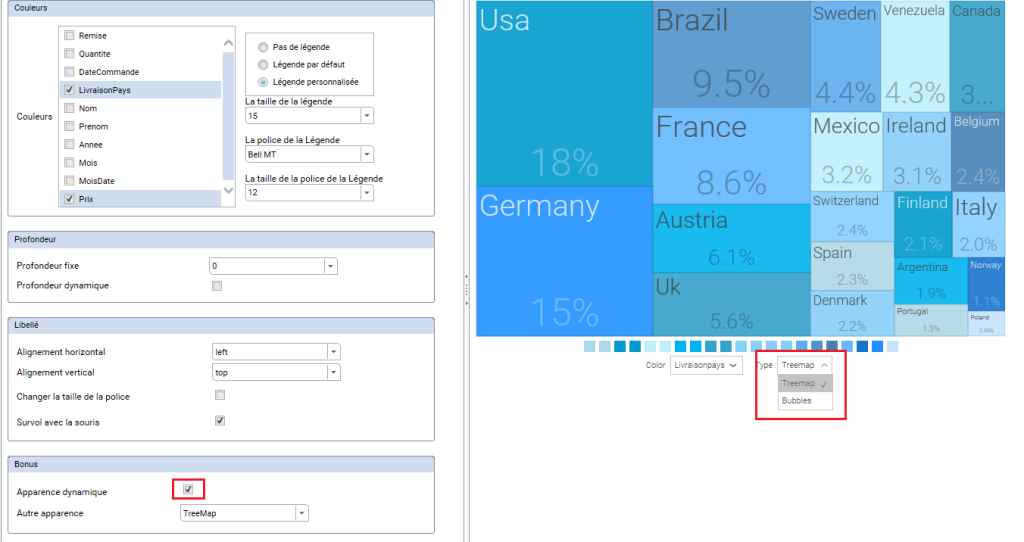
- Autre apparence: Si vous choisissez cette option, vous pouvez voir apparaître le TreeMap en forme de bulles directement.
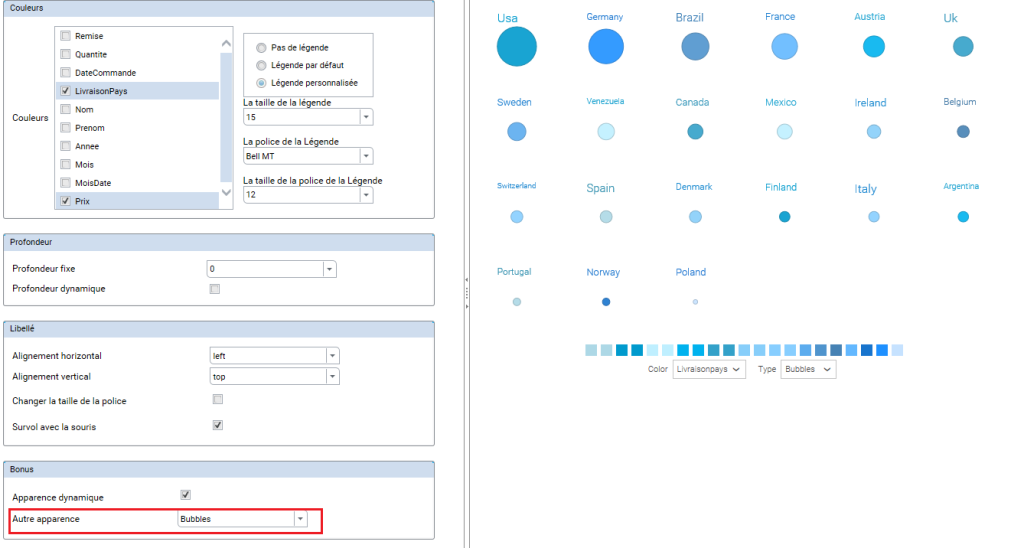
Annexe 1 (Format Conditionnel) #
Dans l’édition Web dans composant TUILE, cliquer dans Configuration, puis choisir Format Conditionnel dans Format Conditionnel, un tableau éditable apparaît.
Dans ce tableau, quand on clique sur le buttn « New », une nouvelle ligne éditable dans le tableau apparaît qui permet d’insérer les information spour lcréer a règle du format conditionnel.
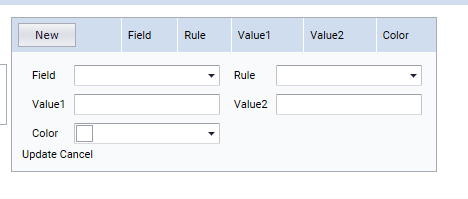
Cette ligne contient les éléments suivants:
Field #
Un dropDownList qui contient les champs du source.
Rule #
Un dropDownList qui contient les règles déjà définies. Ces règles sont Between, Not Between, Equal, Not Equal, Greater than, Less than, greater or equal than, Less or equal than.
Value 1 #
Précise la première valeur de la règle.
Value 2 #
Précise la deuxième valeur de la règle (si nécessaire).
Color #
Définir la couleur de la règle.
Exemple :
La règle suivante implique que les pays qui commencent par la lettre A jusqu’au les pays qui comment par la lettre C doivent être colorés en rouge.

La règle suivante implique que les quantités qui sont plus grandes que 1000 doivent être colorées en vert.

Remarque: si une règle est contradictoire avec une autre règle, la première domine l’autre (dans l’ordre choisi dans le tableau).
Après avoir choisi les éléments de chaque règle il faut cliquer sur le bouton Update.
Les boutons « Edit » et « Delete » à côté de chaque ligne permettent de modifier ou supprimer la ligne (la règle).
